Existem vários programas de acesso remoto, como por exemplo o TeamViewer, conhecido por ser simples de usar. Com ele, você não precisa configurar endereços IP, firewalls ou portas para fazer o acesso remoto.
Porém, o que é bom pode ficar melhor. Esse é o caso do AnyDesk, um programa gratuito de acesso remoto tão simples de usar quanto o TeamViewer, porém, mais rápido do que qualquer outro programa do gênero.
A utilização do AnyDesk é muito simples. Se você for usá-lo para suporte remoto, basta o usuário baixar e executar o AnyDesk no computador dele e lhe passar o “Endereço AnyDesk” exibido na janela do programa.
Com o “Endereço AnyDesk” do computador do usuário em mãos, basta você executar o AnyDesk em seu computador, digitar o endereço fornecido e clicar em “Conectar” para fazer o acesso remoto ao computador.
Por último, uma solicitação de conexão será exibida na tela do computador do usuário. Basta ele clicar em “Aceitar” para autorizar o acesso. Nessa janela, ele também pode definir as permissões do usuário remoto.
Quando você está conectado remotamente em um computador, o menu do AnyDesk oferece opções para você ajustar a visualização, qualidade da transmissão, habilitar o auxílio de deslocamento das janelas, etc.
Nas configurações do AnyDesk, você pode configurar as permissões para os usuários remotos, configurar as opções de visualização, qualidade da conexão, ativar os auxílios visuais, aceleração gráfica, entre outros.
Além disso, para usar o AnyDesk para acessar seu próprio computador remotamente você pode criar uma senha de acesso marcando o item “Permitir o acesso sem monitoramento” nas configurações do AnyDesk.
Em resumo, AnyDesk é uma ótima alternativa ao TeamViewer e outros programas de acesso remoto. Ele é fácil de usar e gratuito para uso pessoal. O ponto negativo é que ele está disponível apenas para Windows.

Olá! Prazer em conhecê-lo(a)! Sou o fundador dos sites SoftDownload, TopFreewares e SuperTutoriais. Trabalho há duas décadas com tecnologia e criei esses sites com um objetivo simples: ajudar as pessoas a resolverem problemas e também para apresentar opções gratuitas para você usar no PC e no smartphone. Fique à vontade para explorar e aproveitar o site! Se precisar de qualquer ajuda, é só chamar!

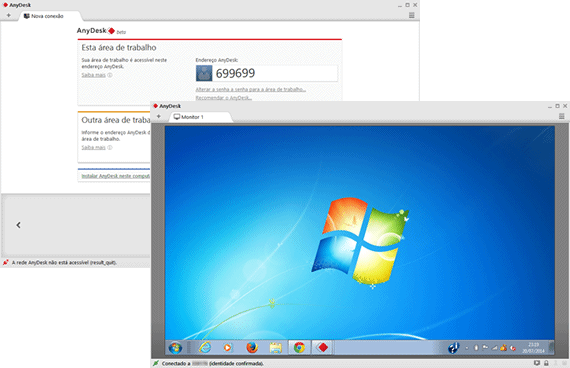
Muito bom.
Sergio preciso de sua ajuda sobre o anydesk, voce pode me ajudar sobre uma informação.
Quando você da para a pessoa o direito de ser administrador no seu PC ela pode entrar sozinha no seu PC sem a sua autorização?
Gostaria muita da sua ajuda.
Obrigado deste de já.
Como mencionado no artigo, uma solicitação de conexão é exibida na tela do seu computador para você autorizar ou não o acesso.
Bom dia, caso o acesso nao supervisionado com senha esteja ativo a pessoa pode sim acessar seu pc sem seu consentimento. Eu faço isso bastante aqui na empresa para acessar os dispositivos e resolver problemas remotamente. Preciso apenas do numero da conexão e a senha previamente cadastrados no acesso nao supervisionado.
Bom dia. Muito bom, a única coisa que não entendi, se eu precisar transferir arquivos remotamente entre as máquinas, como procedo?
José Carlos, você pode usar o Ctrl + C e Ctrl + V
Ctrl + C e Ctrl + V
Basta você copiar o arquivo na máquina de origem e colar na máquina de destino. Funciona perfeitamente.
Ótima dica Emerson. Obrigado!
Jose Carlos, o CTRL+C e CTRL+V funciona perfeitamente no AnyDesk.
Testado e comprovado!
Tem como mudar o endereço que ele cria automaticamente?
Não.
Como posso ter acesso a partir do meu PC portátil sempre que pretendo ao meu PC fixo que está sempre ligado sem ter que estar a dar autorização a partir deste, que também tem o Anydesk?
Esta função existe no TeamViewer, mas eu preferia o AnyDesk.
Obrigado,
Jose.
Nas Configurações de Segurança AnyDesk, em “Acesso durante a ausência”, marque a opção “Permitir acesso sem monitoramento” e crie uma senha.
Uma vez feito isso, você poderá acessar o PC remotamente informando o endereço e a senha, sem precisar de autorização, basta que o AnyDesk esteja sendo executado em segundo plano.
Estou com mesmo problema, tentando acessar usuários diferentes no windows server, quando acesso o administrador pelo anydesk fica OK, mas quando tento acessar outro usuário pede a senha mas ai ao entrar fica tela preta, e a opção “Ações > Solicitar direitos de administrador” não esta acessível
Veja se isso lhe ajuda:
https://support.anydesk.com/Windows_Server
Como tornar o Anydesk ativo antes do login de usuário e senha do Windows? Porque se preciso executar alguma operação que exija reiniciar computador, perde a conexão até alguém poder liberar com usuário e senha o Windows para iniciar.
Para isso, você precisa iniciá-lo como serviço.
Em breve, mas precisamente na próxima terça feira vou publicar um artigo ensinando a inicializar programas como serviço no Windows.
Alexandre, eu criei o artigo ensinando a inicializar programas como serviço:
https://www.softdownload.com.br/como-executar-programas-como-servico-no-windows.html
Porém, o AnyDesk não precisa dessa configuração. Eu fiz um teste aqui e ele executado como serviço, permitindo que você faça o acesso remoto sem que o usuário faça login, basta que você tenha instalando o AnyDesk no computador.
É seguro amigo se eu gerar a senha do anydesk para alguém acessar somente uma vez? ela poderá invadir meu PC no futuro se ela entrar com a senha que o anydesk gerou sem eu perceber?
Sim, é seguro.
O AnyDeksk solicita a confirmação do usuário no computador que está sendo acessado remotamente, porém se mesmo assim você não estiver seguro, basta desinstalar o AnyDesk depois de usá-lo.
Boa Tarde,
Sérgio, amigo, tire-me uma duvida, no acesso remoto pelo Any Desk, é fechado um tunelamento entre os dois dispositivos para a conexão, mas gostaria de saber se existe no meio desse túnel os responsáveis e monitoração.
Exemplo, no Team Viewer temos a validação sobre as conexões, tendo a informação que aquele host está presente em uma nuvem para conexão, que pertence a Team Viewer, isso também ocorre pelo Any Desk, ou nesse serviço é feito um ponto a ponto direto?
Obrigado, abs.
Boa tarde,
Infelizmente não tenho essa informação, eu recomendo que você dê uma pesquisada na página de suporte deles.
http://support.anydesk.com/
Não conheço o sistema, mas vou testá-lo.
Durante o acesso remoto, as vezes o computador bloqueia a tela para ser digitado usuário e senha com perfil de administrador. No teamviewer, essa tela é exibida, mas no AnyDesk não consigo, fica tudo preto.
Alguém sabe como corrigir?
Veja se é isso que você precisa:
Clique no menu “Ações > Solicitar direitos de administrador”.
Olá! Não seria possível solicitar os direitos de administrador somente uma única vez? Não sei se possui uma configuração para isso.
Por exemplo, toda vez que me conecto no computador, preciso solicitar esses direitos.
Você precisa instalar o AnyDesk no computador que você acessa remotamente. Abra o AnyDesk e clique na opção “Instalar AnyDesk neste dispositivo” no canto superior direito.
Habilite também a opção “Permitir acesso não supervisionado” nas configurações de segurança do AnyDeks e crie uma senha de acesso.
Isso deve resolver o seu problema.
Bom dia, gostaria de saber qual o limite em horas para o uso do AnyDesk Free? Por exemplo o TeamViewer são 10 hs, se não me engano, o Ammy são 15 hs no mês. E o AnyDesk eu gostaria de saber o limite.
Desde já, agradeço a atenção dispensada.
Olá Jonilton, não tenho essa informação.
Procurei no site dele mas não encontrei nada a respeito. Acredito que não exista essa limitação no AnyDesk.
Instalei o Anydesk em meu iPad mas não consigo usar, pois o teclado some quando aperto apenas uma tecla.
Como consigo resolver isso?
Grato.
Infelizmente não tenho essa informação. Tente a página de suporte do programa:
https://support.anydesk.com/Help_Center
Bom dia!
Gostaria de saber se consigo acessar um smartphone, Android, através do meu PC usando o AnyDesk.
Obrigado.
Ele não oferece essa função. Você pode apenas controlar o PC a partir do smartphone.
Acabei de testar, dá sim.
Desde que obviamente tenha instalado no smartphone também.
O mouse fica com uma bolinha em vermelho bloqueando o acesso no servidor. Como resolvo isso, a aba de acesso como administrador não habilita.
Não tenho mais o AnyDesk instalado para verificar para você. Recomendo que verifique na página de ajuda do programa:
https://support.anydesk.com/Support
Bom dia!
Para alternar diretamente entre o computador remoto e o administrador da conexão (Ctrl + Tab), preciso desativar no AnyDesk o uso do teclado e do mouse. Se eu fizer isso não consigo usar o teclado e o mouse.
Existe outra opção para alternar entre a tela do computador administrador e a tela do computador remoto sem desativar o uso do teclado e do mouse?
Veja a lista de teclas de atalho na página abaixo. Todas elas são iniciadas com Ctrl + Alt + Shift + uma tecla da lista.
https://support.anydesk.com/Keyboard
Faço um acesso mas a tela do cliente fica preta, além disso a configuração de senha estava automática e, embora agora esteja a mesma senha na maquina cliente, essa foi requerida para acesso, como se fosse o primeiro. Eu faço o acesso mas a tela do cliente fica toda preta, o que pode ter acontecido?
Infelizmente não tenho informações a respeito disso. Sugiro que você verifique as configurações ou solicite ajuda na página de suporte do programa.
https://support.anydesk.com/Support
Isso aconteceu em uma determinada estação (notebook), onde tivemos que ajustar a configuração de performance da placa de vídeo, pois o note estava com problemas na bateria e resultava em tela “preta” no acesso. Configurado nas propriedade de video e resolvido.
Olá, estou com uma conexão remoto no notebook que utilizo na empresa. Porem ele bloqueia e no AnyDesk não consigo desbloquear pela opção Ação existe alguma outra forma de desbloquear o computador da empresa?
Você precisa executar o AnyDesk com privilégios de administrador no computador da empresa para conseguir desbloqueá-lo remotamente.
Para isso, no computador da empresa, feche o AnyDesk aberto (inclusive perto do relógio do Windows), clique com o botão direito no ícone do AnyDesk e selecione a opção “Executar como administrador”.
Olá tudo bem!
Estou tentando fazer o acesso a um pc, porém ele devolve a seguinte informação:
Demasiadas tentativas de conexão foram rejeitadas. Tente novamente mais tarde.
O que fazer?
Quando você faz a conexão, o usuário do outro computador precisa aceitar a solicitação de conexão exibida na tela dele, exceto quando você cria uma senha para acesso remoto, como explicado no artigo.
Boa tarde,
Estou usando o Anydesk mas não consigo usar as teclas de print e não sei como printar telas . Você sabe como fazer isso?
Tente usar o ctrl+alt+shift+p
https://support.anydesk.com/Keyboard#Hotkeys
Boa tarde!
Eu acesso pelo PC alguns aparelhos celulares. Agora eu não consigo visualizar a tela, fica preta, mas o mouse funciona normal, tanto que peço para alguém ficar com a câmera do whatts de outro celular ligada para eu conseguir ver.
Você sabe como resolver este problema de a tela não ficar mais preta?
Observei também se o usuário deita o celular enquanto está virando consigo ver a tela, depois fica preta novamente.
Infelizmente não, testei aqui e não consegui reproduzir o problema. Uma sugestão seria analisar a questão da tela do telefone apagar após um tempo, talvez seja isso que esteja acontecendo e você não está conseguindo religar a tela remotamente.
Outra sugestão seria verificar se você ativou o “AnyDesk Control Services AD1” nas configurações de acessibilidade do smartphone.
Boa noite! gostaria de saber se da pra configurar o anydesk para usar o alt+tab no pc remoto, pois não consigo como no teamviewer. quando uso o alt+tab no pc remoto o anydesk ate mostra os programas que estão abertos, mas não muda e já no teamwiewer da certo e como se eu estive no próprio pc.
Olá Israel, fiz um teste rápido aqui e o Al+TAB funcionou no PC remoto. Consegui alternar entre as janelas tanto usando o TAB quanto clicando nas janelas com o mouse
boa tarde! Obrigado pela resposta anterior! No meu não funcionou o alt tab ele até alterna visualmente, mas quando você solta as teclas ele continua na programa que já está aberta e no teamviewer já é diferente ele muda.
Será que tem que fazer alguma configuração no anydesk?
Boa tarde!
Existe uma discussão sobre o assunto no link abaixo com algumas configurações. Veja se isso lhe ajuda a resolver o problema.
https://www.reddit.com/r/AnyDesk/comments/elua03/possible_to_alt_tab_on_remote_computer/